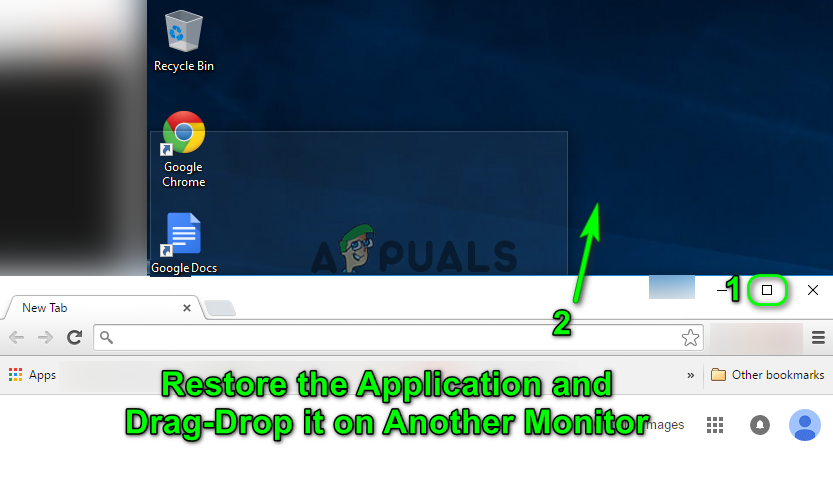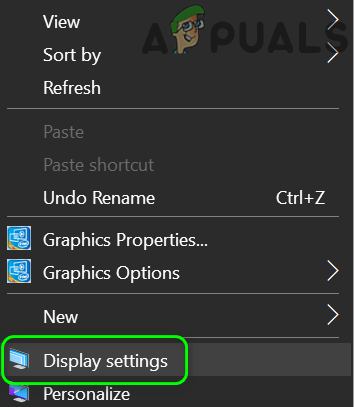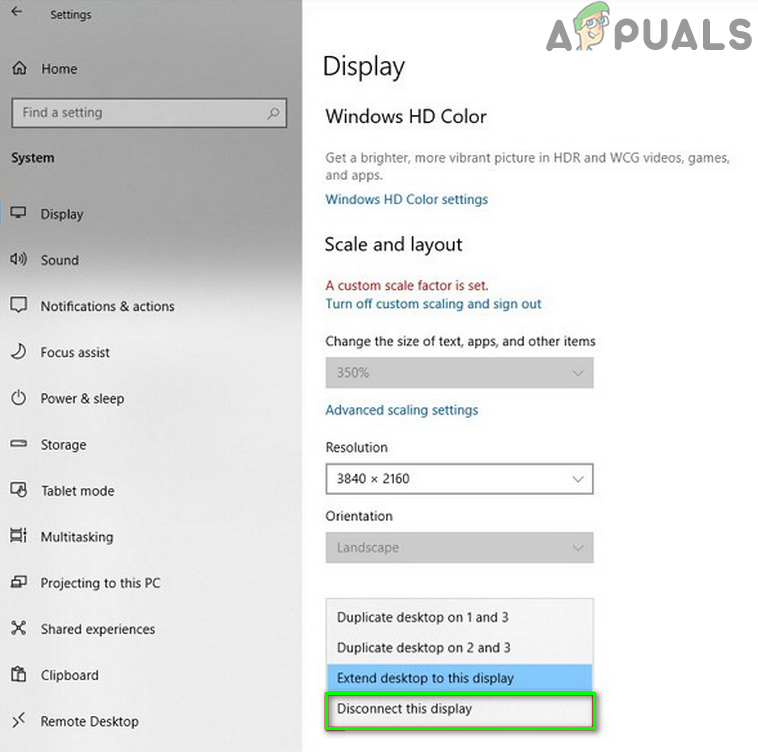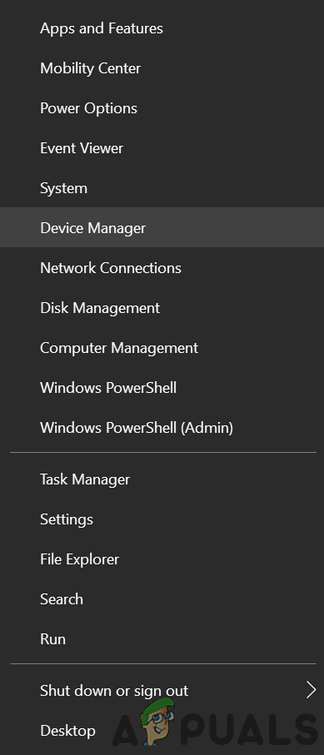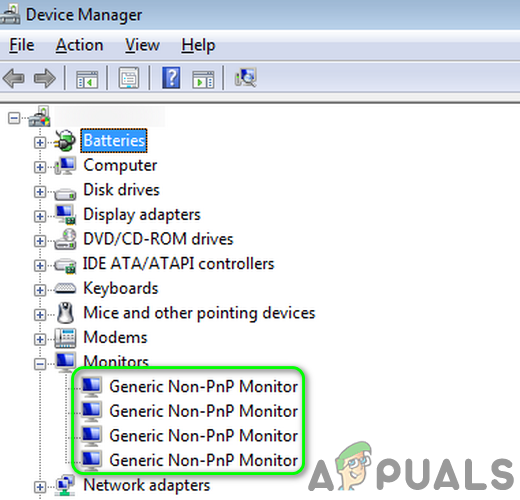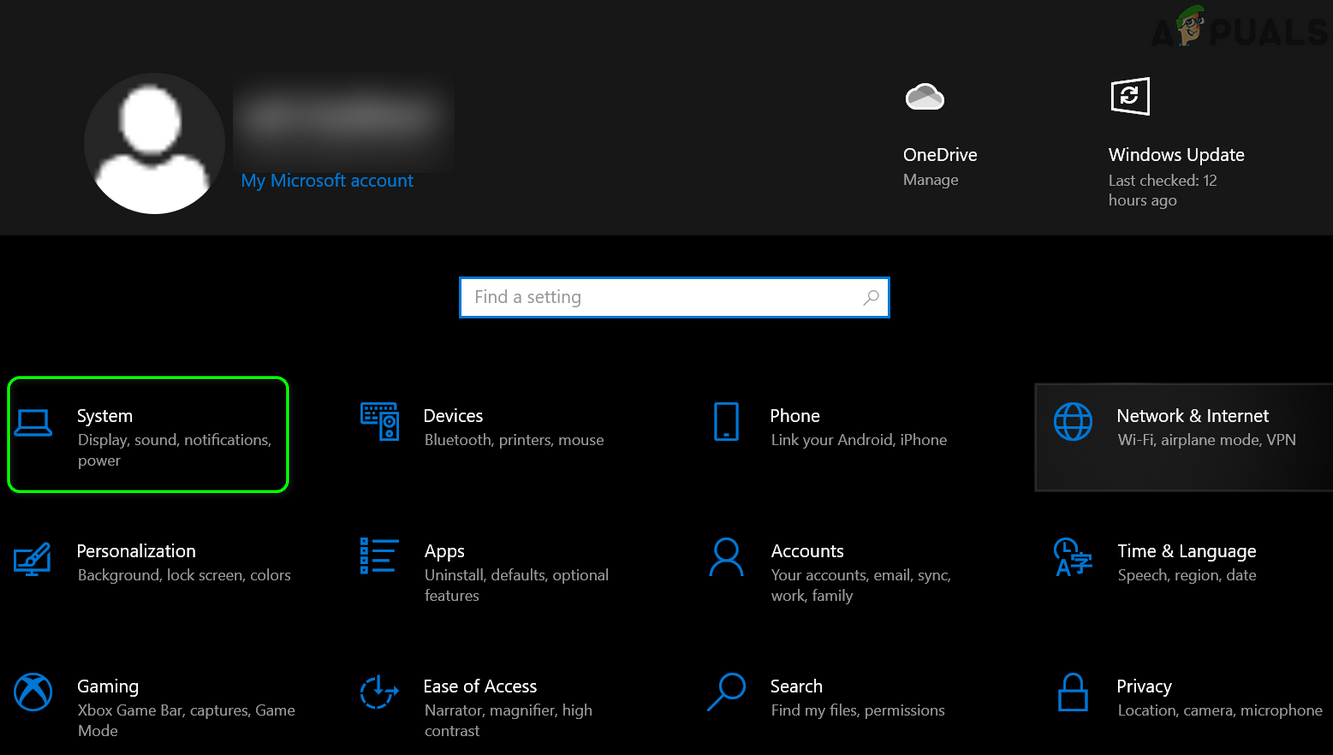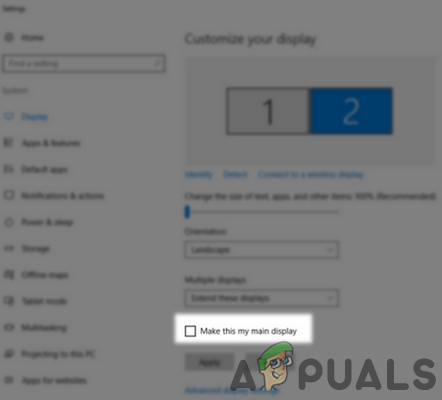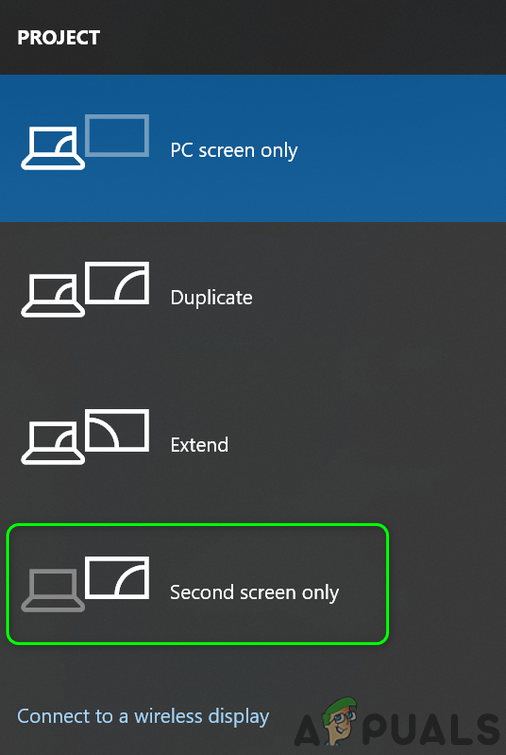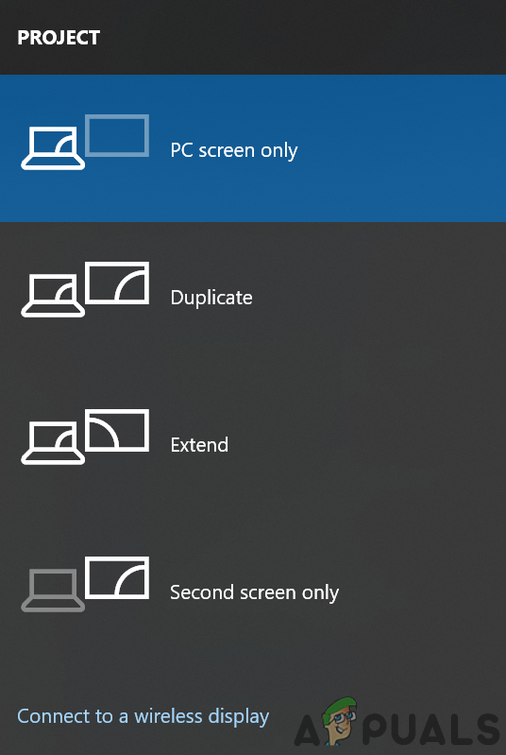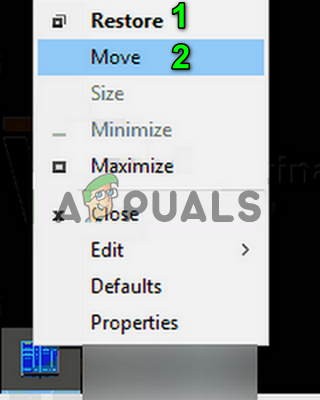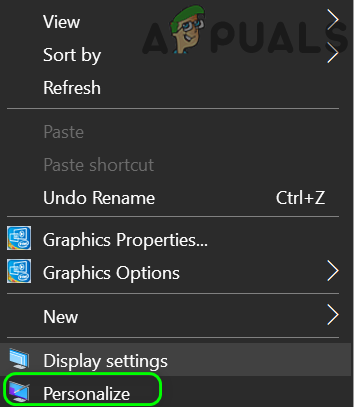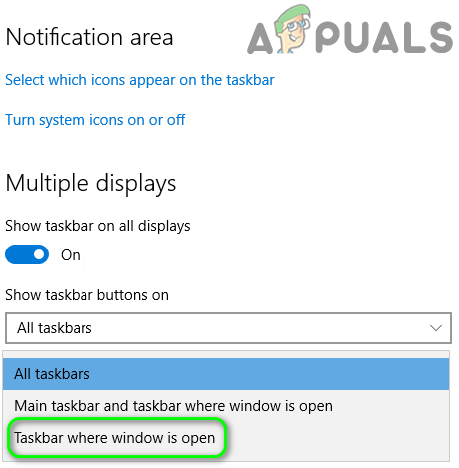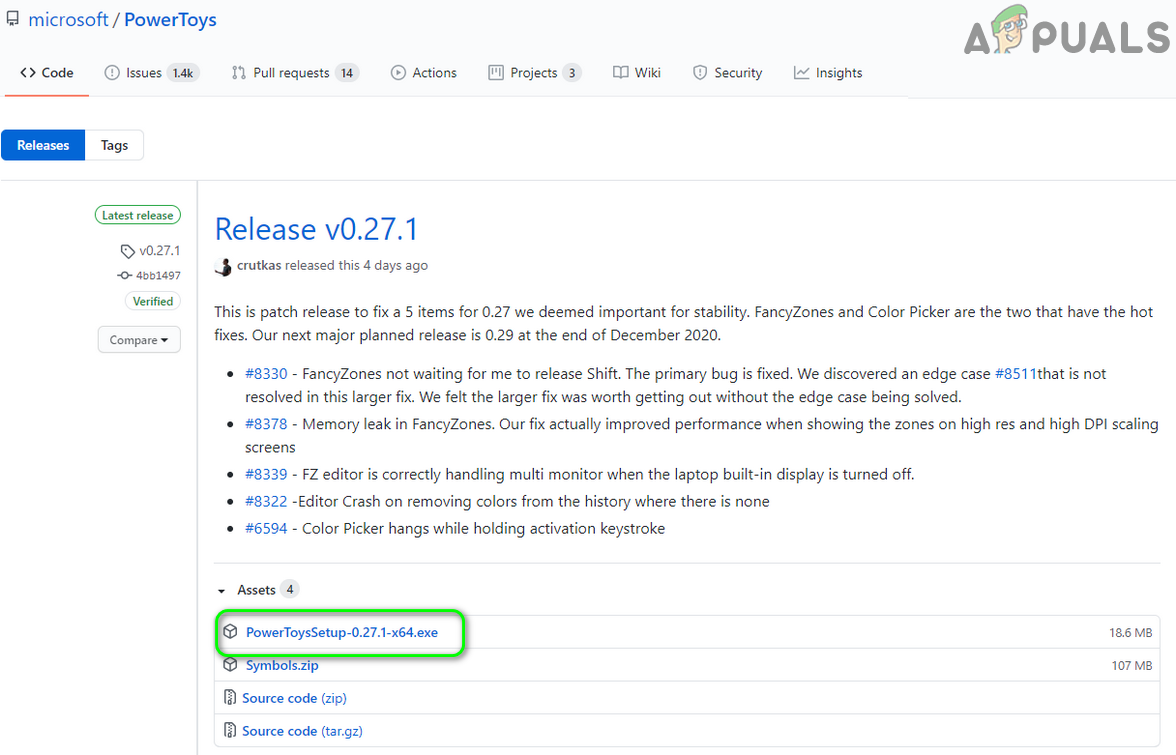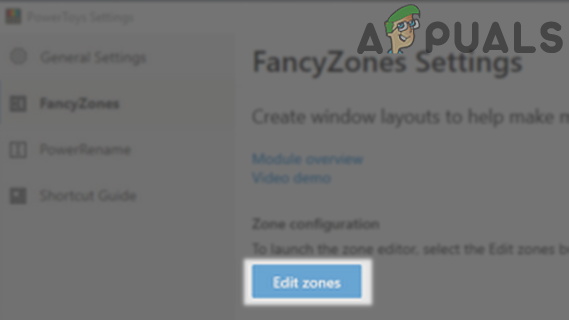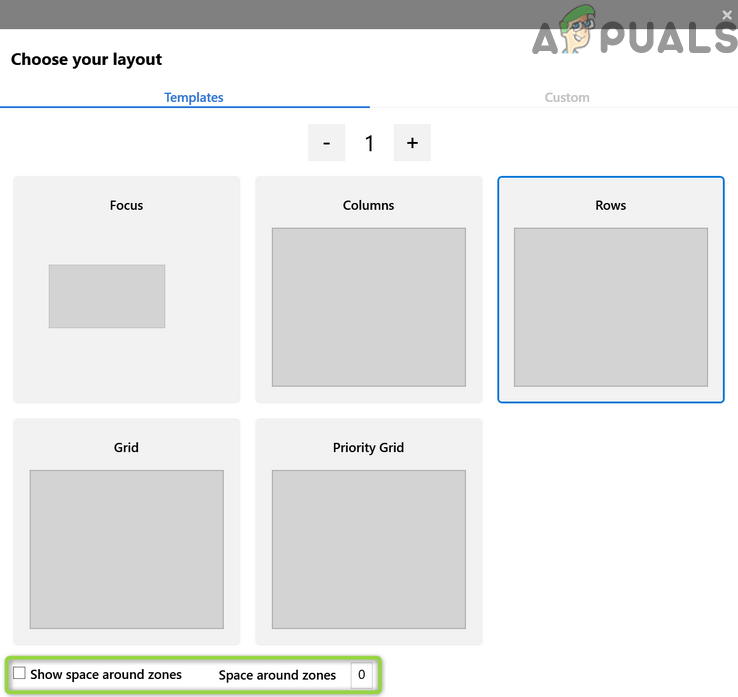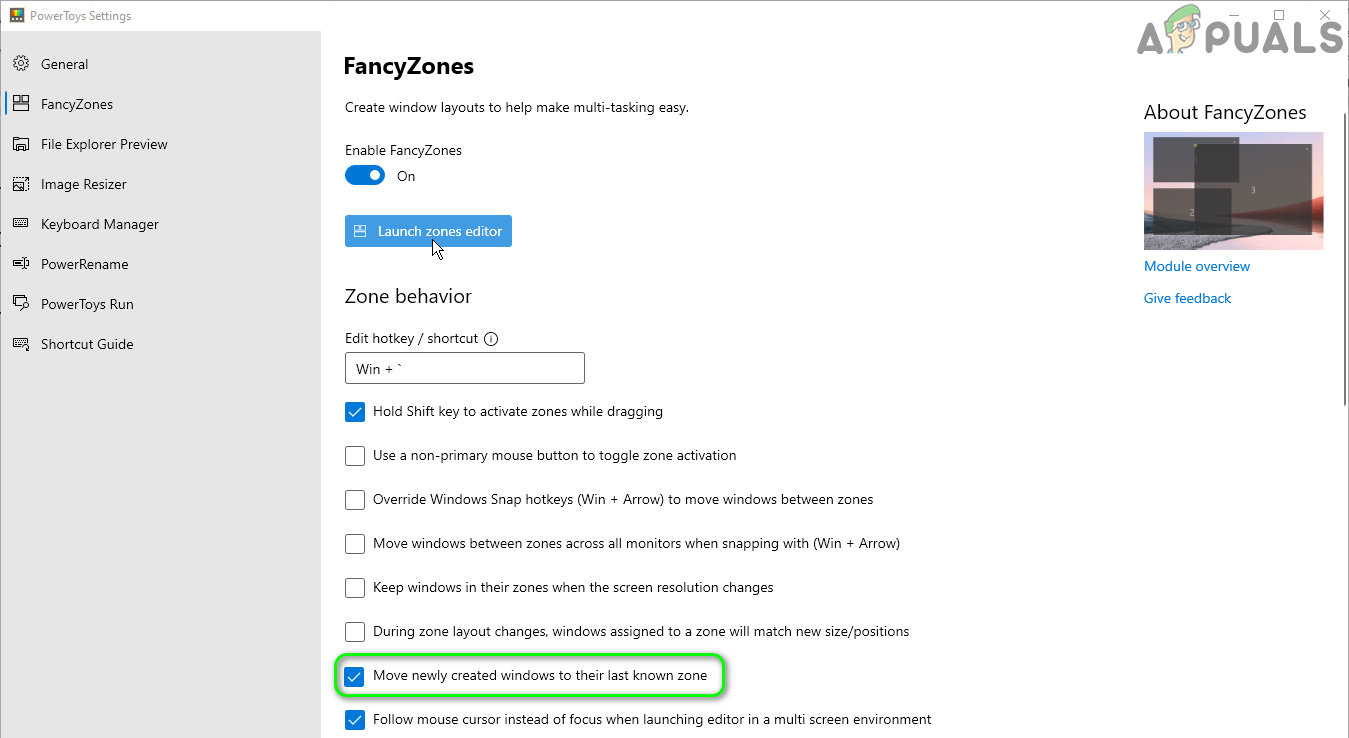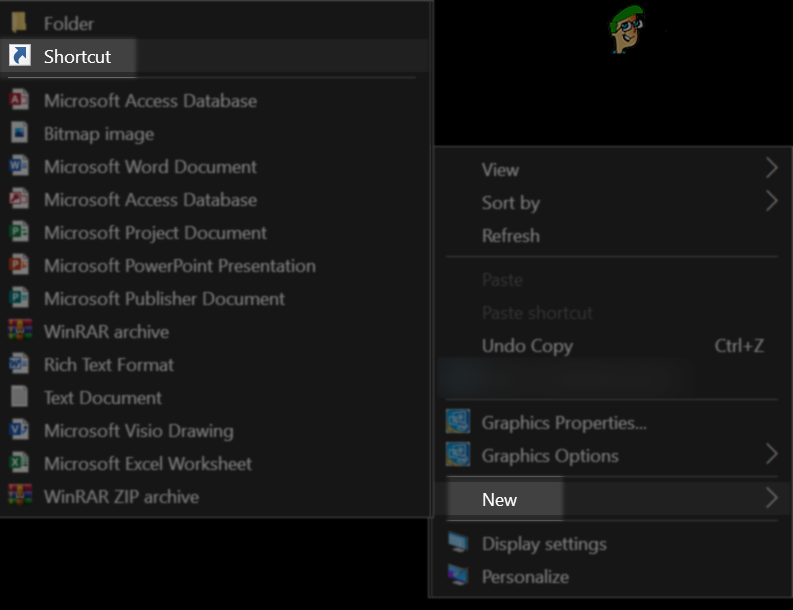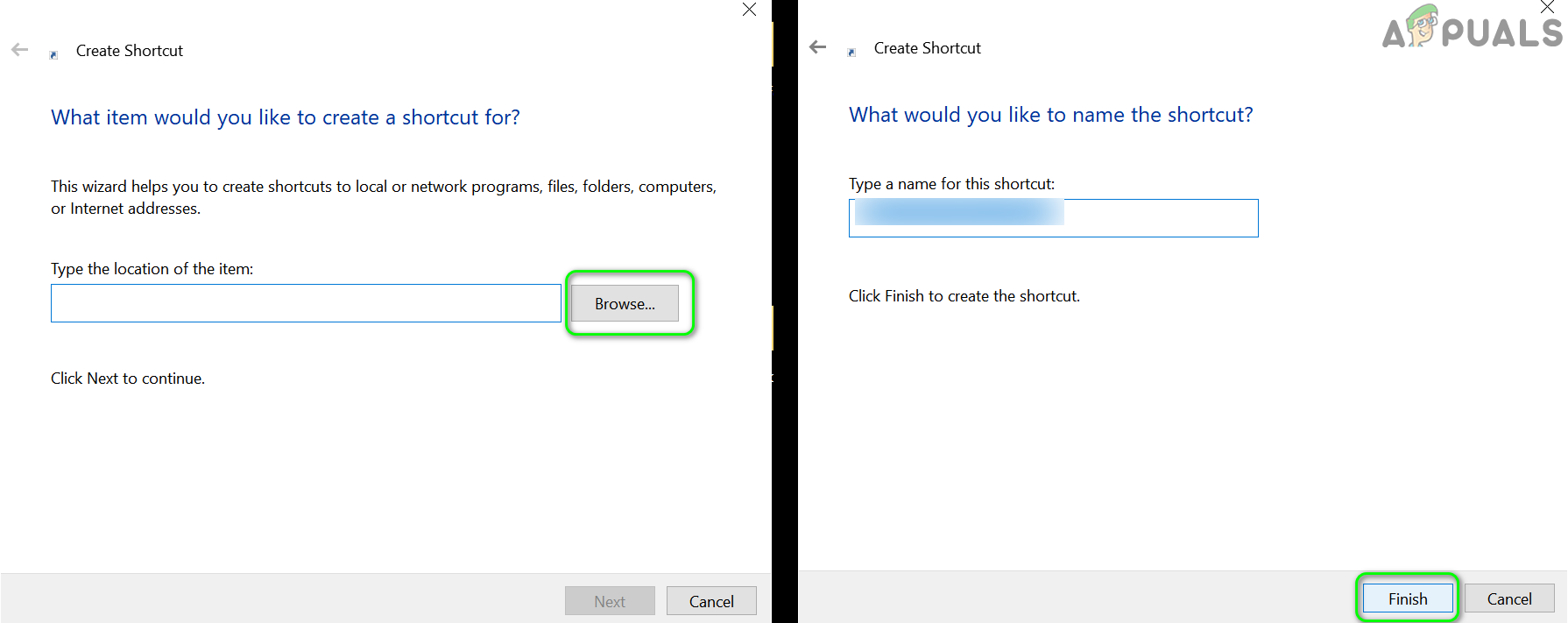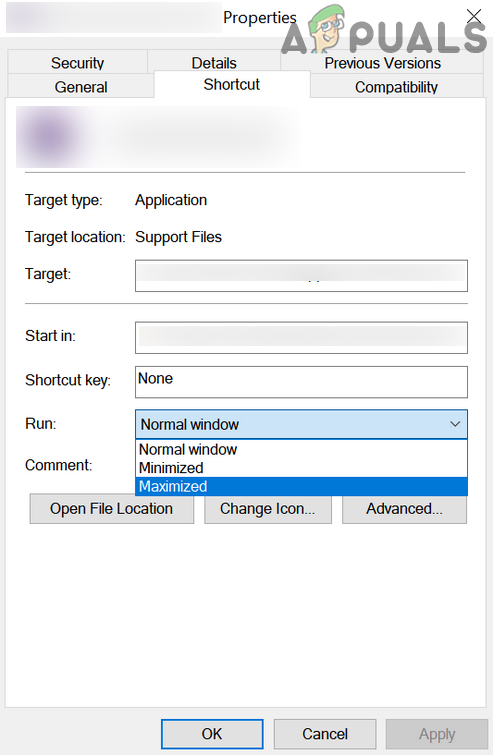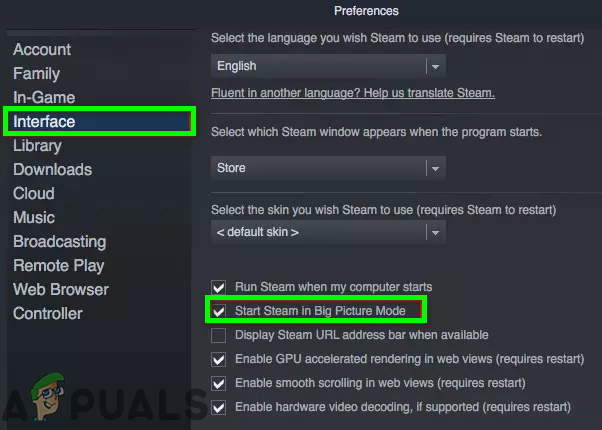மல்டி-மானிட்டர் உள்ளமைவு சரியாக இல்லாவிட்டால், பிரதான (அல்லது தேவையான) மானிட்டரில் நிரல்களைத் திறக்கத் தவறலாம். மேலும், காலாவதியான விண்டோஸ் அல்லது கணினி இயக்கிகளும் விவாதத்தின் கீழ் பிழையை ஏற்படுத்தக்கூடும்.
பிரதான (அல்லது அவருக்குத் தேவையான) மானிட்டரில் பயன்பாடுகளை (அல்லது ஒரு குறிப்பிட்ட பயன்பாடு / விளையாட்டு) தொடங்க பயனர் தவறிவிட்டால், சிக்கல்கள் எழுகின்றன, மேலும் பயன்பாடுகள் இரண்டாவது மானிட்டரில் தொடங்கப்படுகின்றன.

தவறான மானிட்டரில் திறக்கும் பயன்பாடுகள்
பிரதான மானிட்டரில் நிரல்களைத் திறப்பதற்கான தீர்வுகளுடன் செல்வதற்கு முன், காட்சியை நீட்டிப்பது சிக்கலைத் தீர்க்கிறதா என்று சோதிக்கவும். மேலும், விளையாட்டைத் தொடங்க நீங்கள் ஒரு துவக்கியை (எ.கா., நீராவி கிளையன்ட்) பயன்படுத்துகிறீர்கள் என்றால், வழக்கமாக, துவக்கி இயங்கும் அதே மானிட்டரில் விளையாட்டு தொடங்கப்படும் (விளையாட்டு / துவக்கி அமைப்புகளில் வேறுவிதமாக வரையறுக்கப்படாவிட்டால்).
மேலும், எச்.டி.எம்.ஐ / டிஸ்ப்ளே போர்ட் கேபிள்கள் மூலம் இணைக்கப்பட்ட மானிட்டர்கள் உங்கள் ஓஎஸ் மூலம் டி.வி.ஐ / வி.ஜி.ஏ ஐ விட விரும்பப்படலாம் மற்றும் வழக்கை நிராகரிக்க, எச்.டி.எம்.ஐ / டிஸ்ப்ளே போர்ட் மூலம் இணைக்கப்பட்ட மானிட்டர்களை பிரதான காட்சியாக அமைக்க முயற்சிக்கவும் அல்லது முடிந்தால், இணைக்கவும் HDMI / Display போர்ட் கொண்ட DVI / VGA போர்ட் மானிட்டர்கள் (நீங்கள் ஒரு அடாப்டரைப் பயன்படுத்த வேண்டியிருக்கும்). கடைசியாக ஆனால் குறைந்தது அல்ல, கணினி நிறைவடையும் முன் எந்த காட்சிகளும் தூங்கப் போவதில்லை என்பதை உறுதிப்படுத்திக் கொள்ளுங்கள்.
தீர்வு 1: கணினி இயக்கிகள் மற்றும் விண்டோஸை சமீபத்திய கட்டமைப்பிற்கு புதுப்பிக்கவும்
விண்டோஸ் மற்றும் கணினி இயக்கிகள் தொடர்ந்து புதிய அம்சங்களைச் சேர்க்கவும் அறியப்பட்ட பிழைகள் இணைக்கவும் புதுப்பிக்கப்படுகின்றன. உங்கள் கணினி இயக்கிகள் மற்றும் விண்டோஸ் பதிப்பு காலாவதியானால் விவாதத்தில் உள்ள பிழையை நீங்கள் சந்திக்க நேரிடும். இந்த வழக்கில், கணினி இயக்கிகள் மற்றும் விண்டோஸை சமீபத்திய கட்டமைப்பிற்கு புதுப்பிப்பது சிக்கலை தீர்க்கக்கூடும்.
- விண்டோஸ் புதுப்பிக்கவும் உங்கள் கணினியின் பதிப்பு சமீபத்திய உருவாக்கத்திற்கு. உறுதி செய்யுங்கள் விருப்ப புதுப்பிப்புகள் கூட நிறுவப்பட்ட .
- பிறகு கணினி இயக்கிகளைப் புதுப்பிக்கவும் சமீபத்திய கட்டடங்களுக்கு. நீங்கள் பயன்படுத்துகிறீர்கள் என்றால் a இயக்கிகளின் புதுப்பிப்பு பயன்பாடு இன்டெல் டிரைவர் மற்றும் ஆதரவு உதவியாளர் அல்லது டெல் ஆதரவு உதவியாளர் போன்றவர்கள், பின்னர் இயக்கிகளைப் புதுப்பிக்க இதைப் பயன்படுத்தவும்.
- விண்டோஸ் மற்றும் கணினி இயக்கிகளைப் புதுப்பித்த பிறகு, மல்டி மானிட்டர் சிக்கல் தீர்க்கப்பட்டுள்ளதா என சரிபார்க்கவும்.
தீர்வு 2: தேவையான காட்சியில் சாளர பயன்முறையில் சாளரத்தை மூடு
விண்டோஸ் வழக்கமாக அவை மூடப்பட்ட மானிட்டரில் பயன்பாடுகளைத் திறக்கும். கீழே குறிப்பிடப்பட்டுள்ள படிகளை முயற்சிக்கவும், ஆனால் இந்த படிகள் முழுத்திரை கேம்களுக்கும் (விளையாட்டை சாளர அல்லது எல்லையற்ற பயன்முறையில் வைக்க முயற்சிக்கவும்) அல்லது சொல் எடிட்டர்கள் போன்ற பயன்பாடுகளுக்கு வேலை செய்யாமல் போகலாம் (நீங்கள் மற்றொரு ஆவணத்தைத் திறக்கும்போது, அது தவறான மானிட்டரில் தொடங்கப்படலாம்) .
- சிக்கலான பயன்பாட்டைத் தொடங்கவும், அதை முழுமையாக ஏற்றவும்.
- இப்போது பயன்பாட்டை வைக்கவும் சாளரமுள்ள முறையில் மீட்டமை பொத்தானைக் கிளிக் செய்வதன் மூலம் (பெரிதாக்கவோ குறைக்கவோ இல்லை) (சதுர பொத்தான், சாளரங்கள் மூடு பொத்தானுக்கு அடுத்தது) மற்றும் தேவையான மானிட்டரில் பயன்பாட்டை இழுக்கவும்.
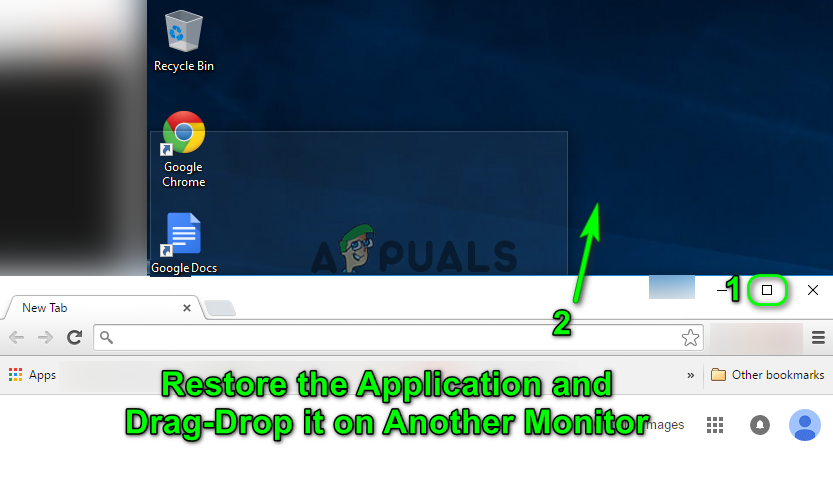
பயன்பாட்டை மீட்டமைத்து, மற்றொரு மானிட்டரில் இழுத்து விடுங்கள்
- பின்னர், பயன்பாட்டை அதிகரிக்கவோ குறைக்கவோ செய்யாமல், பயன்பாட்டை மூடி, பயன்பாட்டின் எந்த பின்னணி செயல்பாட்டிற்கும் கணினியின் தட்டில் சரிபார்க்கவும். மேலும், உங்கள் கணினியின் பணி நிர்வாகியில் சிக்கலான பயன்பாடு தொடர்பான எந்த செயல்முறையும் இயங்கவில்லை என்பதை உறுதிப்படுத்தவும்.
- இப்போது மானிட்டர் சிக்கல் தீர்க்கப்பட்டதா என சரிபார்க்கவும். அப்படியானால், பயன்பாட்டின் அடுத்த வெளியீட்டில், நீங்கள் அதை அதிகபட்ச விண்டோஸ் பயன்முறையில் பயன்படுத்தலாம்.
- இல்லையெனில், 1 முதல் 3 படிகளை மீண்டும் செய்யவும், ஆனால் பயன்பாட்டை மூடும்போது, Ctrl விசையை பிடித்து, பின்னர் பிரச்சினை தீர்க்கப்பட்டதா என சரிபார்க்கவும்.
தீர்வு 3: தவறான மானிட்டரை மீண்டும் இயக்கவும்
கையில் உள்ள சிக்கல் பல மானிட்டர் உள்ளமைவு தடுமாற்றத்தின் விளைவாக இருக்கலாம் மற்றும் தவறான மானிட்டரை முடக்குவதன் மூலம் / இயக்குவதன் மூலம் தடுமாற்றத்தை அழிக்க முடியும்.
- பயன்பாட்டை மூடி, அது தொடர்பான எந்த செயல்முறையும் உங்கள் கணினியின் பணி மேலாளர் / தட்டில் இயங்கவில்லை என்பதை உறுதிப்படுத்தவும்.
- உங்கள் கணினியின் டெஸ்க்டாப்பில் வலது கிளிக் செய்து தேர்வு செய்யவும் காட்சி அமைப்புகள் .
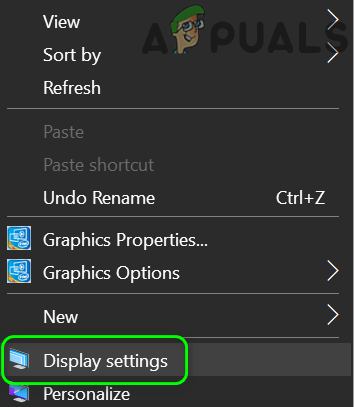
காட்சி அமைப்புகளைத் திறக்கவும்
- இப்போது, சாளரத்தின் இடது பாதியில் காட்சி என்பதைத் தேர்ந்தெடுத்து, வலது பாதியில், பல காட்சிகளின் விருப்பத்தைக் கண்டுபிடிக்கும் வரை கீழே உருட்டவும் மற்றும் தவறான காட்சியைத் தேர்ந்தெடுக்கவும் .
- இப்போது இந்த காட்சியைத் துண்டிக்கவும் என்பதைத் தேர்ந்தெடுக்கவும் மறுதொடக்கம் உங்கள் பிசி.
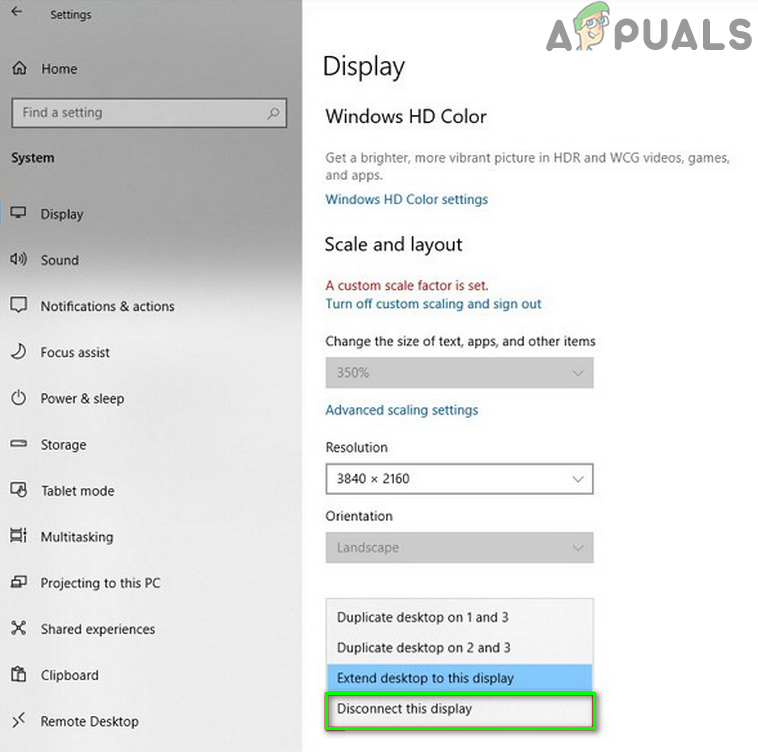
தவறான காட்சியைத் துண்டிக்கவும்
- மறுதொடக்கம் செய்தபின், விரும்பிய மானிட்டரில் பயன்பாட்டை மீண்டும் தொடங்கவும், பின்னர் பயன்பாட்டிலிருந்து வெளியேறவும் (படி 1 ஐ மீண்டும் செய்யவும்). இப்போது தவறான மானிட்டரை மீண்டும் இயக்கவும் மற்றும் சிக்கல் தீர்க்கப்பட்டதா என சரிபார்க்கவும்.
- இல்லையெனில், மானிட்டரை மீண்டும் அகற்றவும் (படிகள் 1 முதல் 4 வரை) மற்றும் விண்டோஸ் + எக்ஸ் விசைகளை ஒரே நேரத்தில் அழுத்துவதன் மூலம் விரைவு அமைப்புகள் மெனுவைத் தொடங்கவும்.
- தற்பொழுது திறந்துள்ளது சாதன மேலாளர் பின்னர் சாதன நிர்வாகியின் பார்வை மெனுவை விரிவாக்குங்கள்.
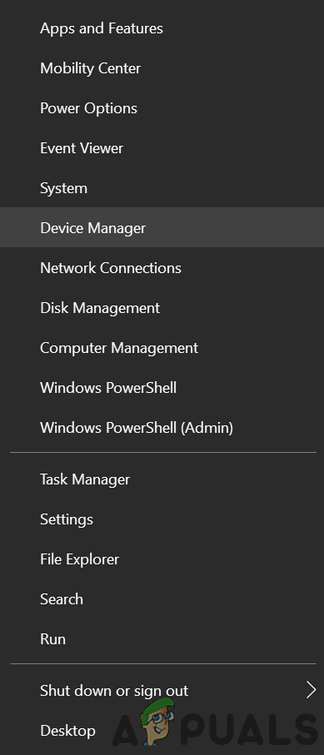
சாதன நிர்வாகியைத் திறக்கவும்
- பின்னர் மறைக்கப்பட்ட சாதனங்களைக் காட்டு என்பதைக் கிளிக் செய்து விரிவாக்குங்கள் மானிட்டர்கள் .

சாதன நிர்வாகியில் மறைக்கப்பட்ட சாதனங்களைக் காண்பி
- இப்போது உங்கள் தற்போதைய மானிட்டரைத் தவிர அனைத்து மானிட்டர்களையும் அகற்றி, பின்னர் உங்கள் கணினியை மீண்டும் துவக்கவும்.
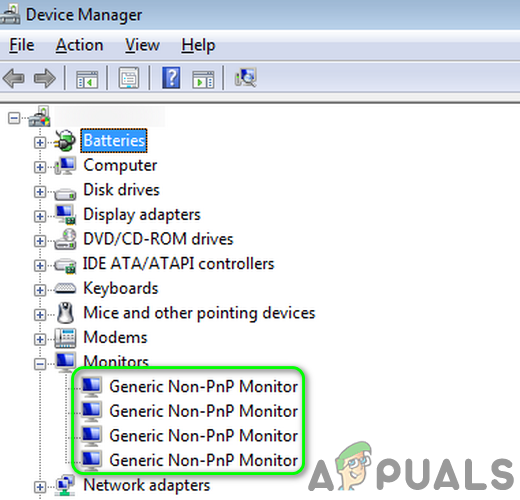
தற்போதைய மானிட்டரைத் தவிர அனைத்து மானிட்டர்களையும் அகற்று
- மறுதொடக்கம் செய்ததும், சிக்கல் தீர்க்கப்பட்டுள்ளதா என்பதை அறிய 5 மற்றும் 6 படிகளை மீண்டும் செய்யவும்.
தீர்வு 4: பிரதான காட்சியை மற்றொரு மானிட்டருக்கு மாற்றவும்
பல பயன்பாடுகள் உங்கள் கணினியின் முக்கிய காட்சியில் தொடங்க விரும்புகின்றன. இந்த வழக்கில், தேவையான மானிட்டரை பிரதான காட்சியாக அமைப்பது சிக்கலை தீர்க்கக்கூடும்.
- உங்கள் கணினியின் பணி நிர்வாகி மூலம் பயன்பாட்டிலிருந்து முழுமையாக வெளியேறி, அது தொடர்பான செயல்முறைகளை வலுக்கட்டாயமாக மூடுங்கள்.
- சாளர விசையை அழுத்தி அமைப்புகளைத் தேர்வுசெய்க. இப்போது கணினியைத் திறந்து, காட்சி தாவலில், என்ற விருப்பத்திற்கு கீழே உருட்டவும் பல காட்சிகள் .
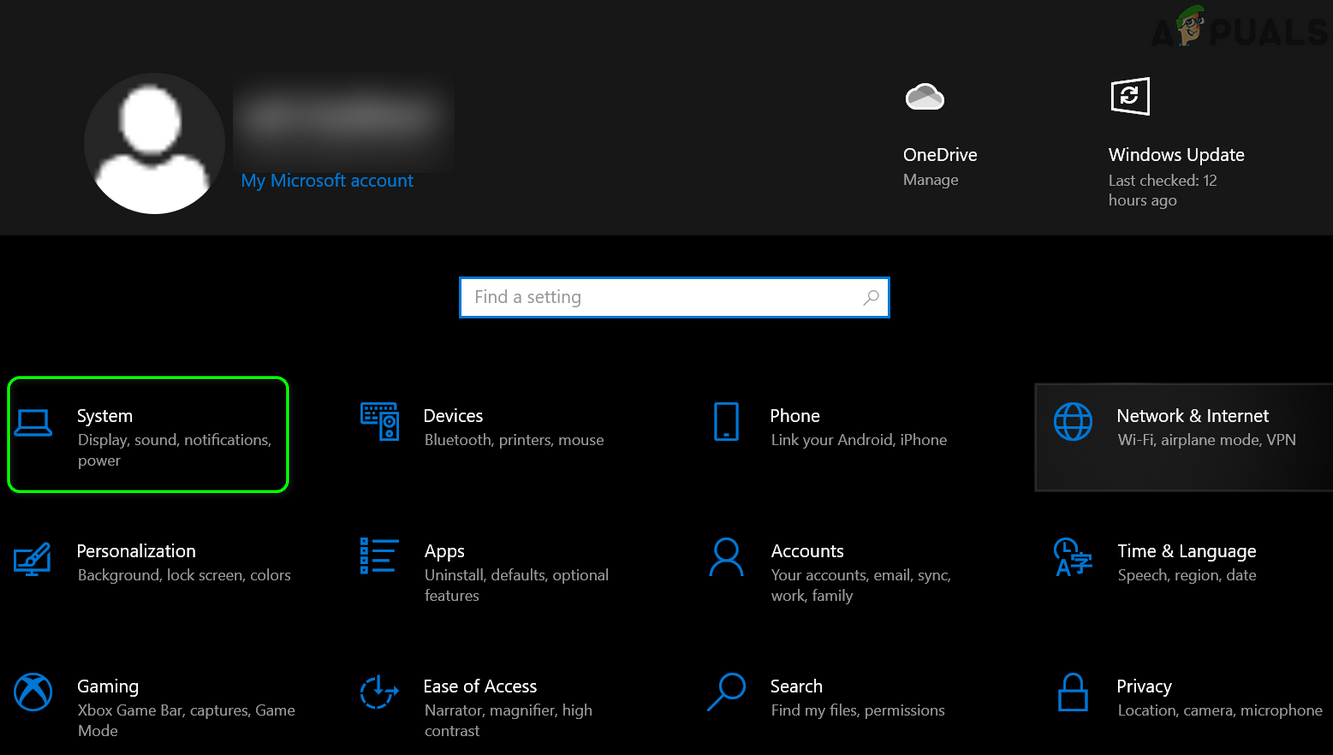
விண்டோஸ் அமைப்புகளில் கணினியைத் திறக்கவும்
- பின்னர் தேவையான காட்சியைத் தேர்ந்தெடுத்து தேர்வு செய்யவும் இதை எனது பிரதான காட்சியாக மாற்றுங்கள் (அது ஏற்கனவே முக்கியமாக இருந்தால், மற்றொரு காட்சியை பிரதானமாகத் தேர்ந்தெடுத்து, தேவையான மானிட்டருக்கு அமைப்பை மாற்றவும்).
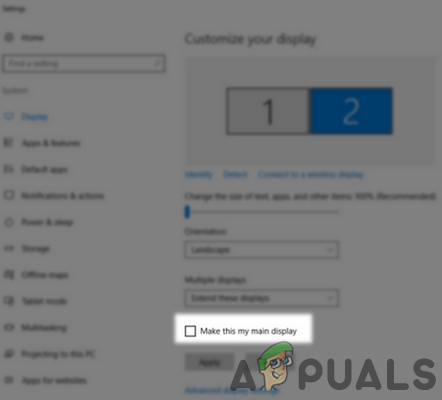
மானிட்டரை பிரதான காட்சியாகக் குறிக்கவும்
- தேவையான மானிட்டரில் பயன்பாடு திறக்கப்படுகிறதா என்பதை இப்போது சரிபார்க்கவும்.
தீர்வு 5: திரைகளுக்கு இடையில் மாறவும்
சிக்கல் இன்னும் இருந்தால், பயன்பாட்டை தேவையான திரைக்கு நகர்த்த திரைகளுக்கு இடையில் மாறுவதன் மூலம் அதைத் தீர்க்கலாம்.
- சிக்கலான பயன்பாட்டைத் தொடங்கவும், அது முழுமையாக ஏற்றப்படும் வரை காத்திருக்கவும்.
- இப்போது உங்கள் கணினியின் திட்ட அமைப்புகளைத் திறக்க விண்டோஸ் + பி விசைகளை அழுத்தி இரண்டாவது திரையைத் தேர்ந்தெடுக்கவும் (இப்போது பயன்பாடு பிரதான மானிட்டரில் மீண்டும் தோன்றும்).
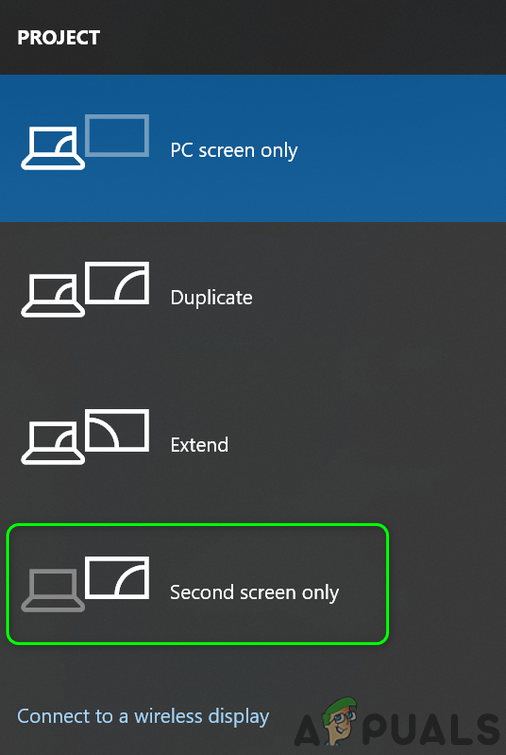
திட்ட அமைப்புகளில் மட்டுமே இரண்டாவது திரையைத் தேர்ந்தெடுக்கவும்
- மீண்டும், விண்டோஸ் + பி விசைகளை அழுத்தி பிசி ஸ்கிரீன் மட்டும் தேர்வு செய்யவும்.
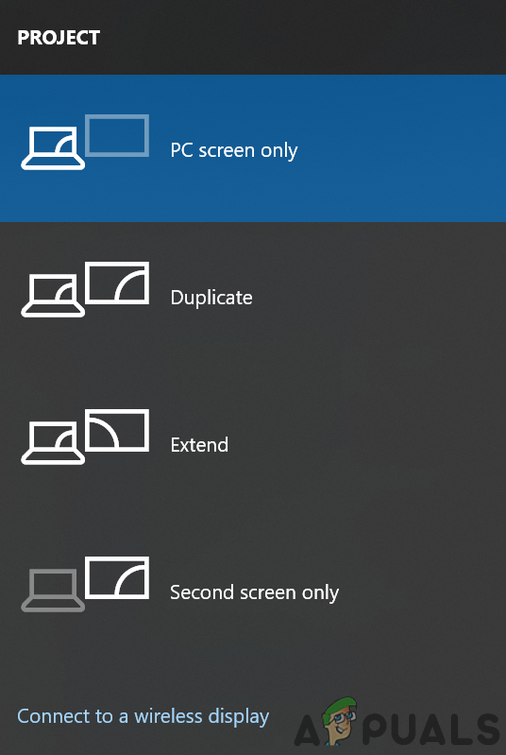
பிசி திரையை மட்டும் தேர்ந்தெடுக்கவும்
- பயன்பாட்டிலிருந்து முற்றிலுமாக வெளியேறி, அது முதன்மை மானிட்டரில் தொடங்கப்படுகிறதா என்பதைச் சரிபார்க்க மீண்டும் தொடங்கவும்.
தீர்வு 6: முன்னோட்டம் திரையைப் பயன்படுத்தவும்
பணிப்பட்டியில் முன்னோட்டம் திரையைப் பயன்படுத்துவதன் மூலம் பயன்பாட்டை விரும்பிய மானிட்டருக்கு நகர்த்துவதன் மூலம் மல்டி மானிட்டர் உள்ளமைவு தடுமாற்றத்தை அழிக்க முடியும்.
- சிக்கலான பயன்பாட்டைத் திறந்து, உங்கள் கணினியின் பணிப்பட்டியில் பயன்பாட்டின் மீது உங்கள் சுட்டியை நகர்த்தவும். இப்போது, பயன்பாட்டின் மினியேச்சர் மாதிரிக்காட்சி திரை காண்பிக்கப்படும்
- முன்னோட்டம் திரையில் வலது கிளிக் செய்து மீட்டமை என்பதைத் தேர்வுசெய்க.
- மீண்டும், பயன்பாட்டின் மீது வட்டமிட்டு முன்னோட்டம் திரையில் வலது கிளிக் செய்யவும்.
- இப்போது நகர்த்து என்பதைத் தேர்ந்தெடுத்து, தேவையான மானிட்டருக்கு பயன்பாட்டை நகர்த்த Shift + Windows + Arrow (வலது அல்லது இடது) விசைப்பலகை குறுக்குவழியைப் பயன்படுத்தவும்.
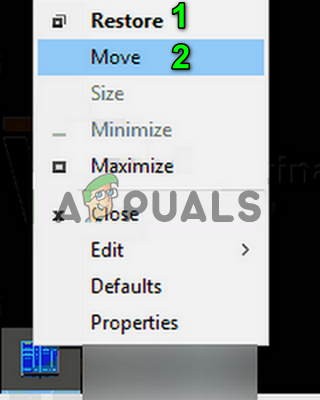
மீட்டமை என்பதைக் கிளிக் செய்து, பின்னர் பயன்பாட்டை நகர்த்தவும்
- மீட்டமை பொத்தானை அழுத்தி பயன்பாட்டை சாளர பயன்முறையில் வைத்து பின்னர் அதை மூடு.
- இப்போது பயன்பாட்டை மீண்டும் துவக்கி, தேவையான மானிட்டரில் தொடங்குகிறதா என்று சரிபார்க்கவும்.
தீர்வு 7: உங்கள் கணினியின் பணிப்பட்டியைத் தனிப்பயனாக்குங்கள்
தீர்வுகள் எதுவும் உங்களுக்காக வேலை செய்யவில்லை என்றால், தேவையான பயன்பாட்டை தேவையான மானிட்டரில் திறக்க உங்கள் கணினியின் பணிப்பட்டியைத் தனிப்பயனாக்கலாம்.
- உங்கள் கணினியின் டெஸ்க்டாப்பில் வலது கிளிக் செய்து தேர்வு செய்யவும் தனிப்பயனாக்கு .
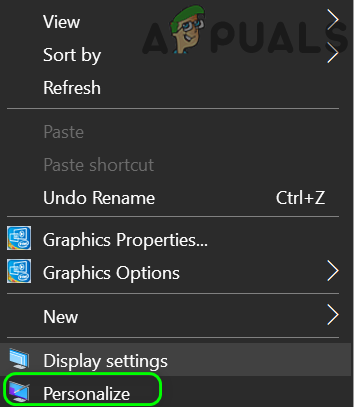
தனிப்பயனாக்கு என்பதைத் திறக்கவும்
- பின்னர், சாளரத்தின் இடது பலகத்தில், பணிப்பட்டியைத் தேர்வுசெய்து, சாளரத்தின் வலது பாதியில், ஷோ டாஸ்க்பார் பொத்தான்களின் கீழ்தோன்றலை விரிவாக்குங்கள்.
- இப்போது சாளரம் திறந்திருக்கும் பணிப்பட்டியைத் தேர்ந்தெடுத்து, தேவையான மானிட்டரில் பயன்பாட்டைத் திறக்க தொடக்க மெனு குறுக்குவழிகளைப் பயன்படுத்த முடியுமா என்று சரிபார்க்கவும்.
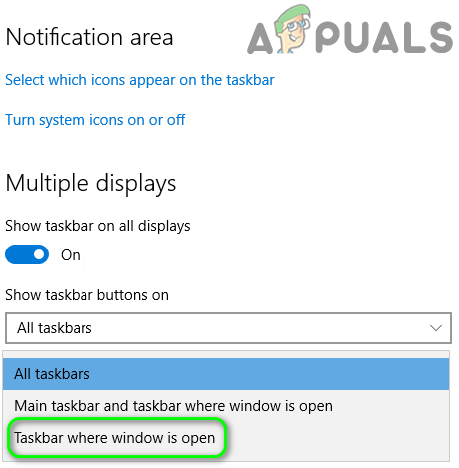
ஷோ டாஸ்க்பார் பொத்தான்களின் கீழ்தோன்றலில் சாளரம் திறந்திருக்கும் பணிப்பட்டியைத் தேர்ந்தெடுக்கவும்
தீர்வு 8: கிட்ஹப் பவர் டாய்ஸைப் பயன்படுத்தவும்
ஒரு கிட்ஹப் திட்டம் உள்ளது பவர் டாய்ஸ் இது ஒரு சக்தி பயனருக்கு உற்பத்தித்திறனை மேம்படுத்துவதற்காக தனது விண்டோஸ் அனுபவத்தை நெறிப்படுத்தவும் நன்றாக மாற்றவும் உதவுகிறது. இந்த பயன்பாட்டில் சில மேம்பட்ட பல காட்சி அமைப்புகள் உள்ளன, அவை சிக்கலை தீர்க்க முடியும்.
- வலை உலாவியைத் துவக்கி, செல்லவும் GitHub PowerToys பக்கத்தை வெளியிடுகிறது .
- இப்போது பக்கத்திலிருந்து EXE கோப்பை பதிவிறக்கம் செய்து நிர்வாக சலுகைகளுடன் நிறுவவும்.
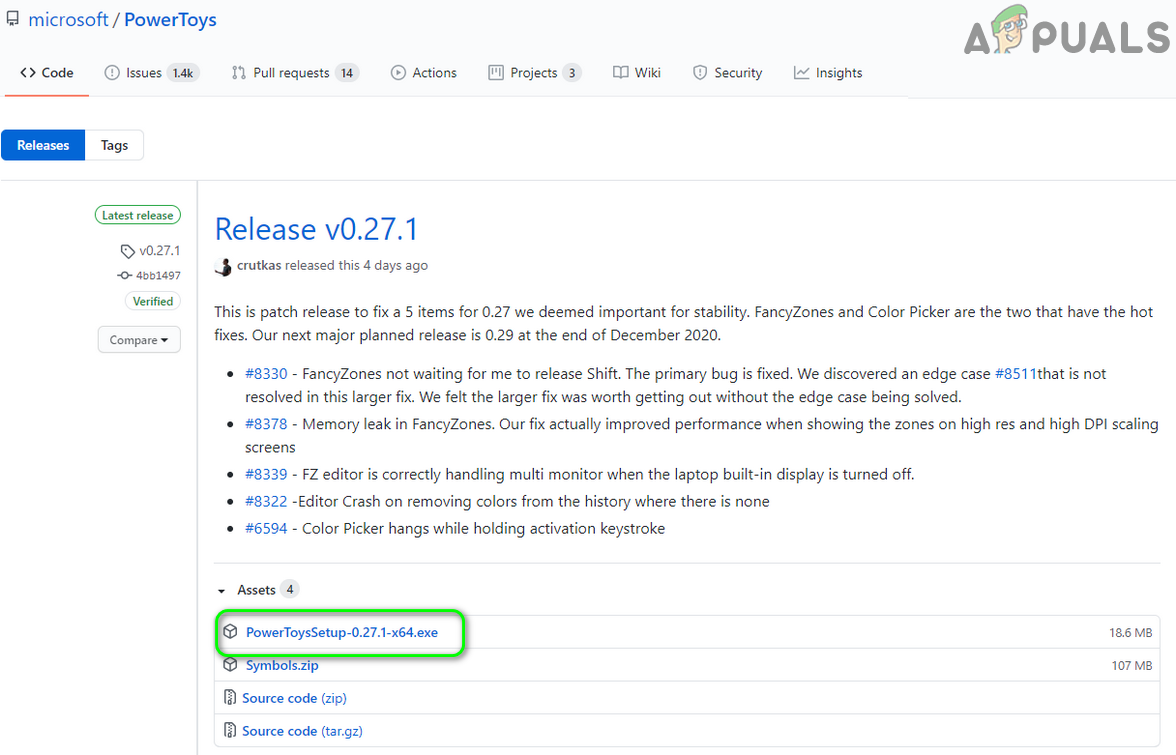
பவர் டாய்ஸைப் பதிவிறக்குக
- பின்னர் பவர் டாய்ஸைத் தொடங்கி அதன் அமைப்புகளைத் திறக்கவும். தற்பொழுது திறந்துள்ளது ஃபேன்ஸி மண்டலங்கள் தேர்ந்தெடு மண்டலங்களைத் திருத்து .
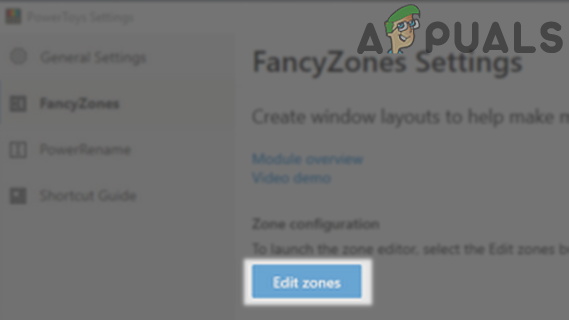
ஆடம்பரமான மண்டல அமைப்புகளில் மண்டலங்களைத் திருத்து
- உங்கள் தேவைக்கேற்ப தளவமைப்பை ஒரு வரிசையாக அல்லது நெடுவரிசையாக உள்ளமைக்கவும் மற்றும் மண்டலங்களைச் சுற்றியுள்ள இடத்தைக் காண்பி என்ற விருப்பத்தை முடக்கவும் (ஒவ்வொரு மானிட்டரிலும் பவர்டாய்ஸ் அமைப்பு சாளரத்தை இழுப்பதன் மூலம் மீண்டும் செய்யவும்).
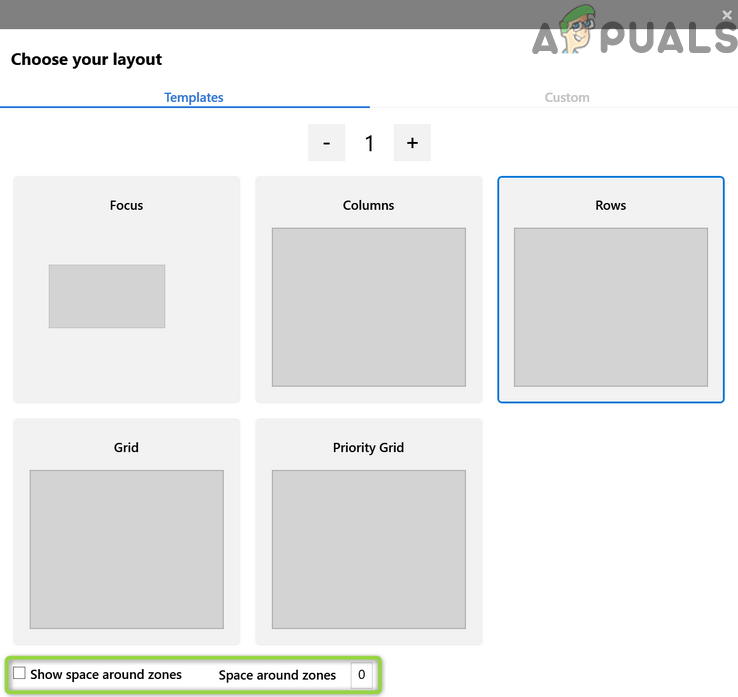
மண்டலங்களைச் சுற்றியுள்ள இடத்தைத் தேர்வுநீக்கு
- மீண்டும், பவர்டாய்ஸ் அமைப்புகளைத் திறந்து, ஃபேன்ஸிஜோன்களைத் திறக்கவும்.
- இப்போது “புதிதாக உருவாக்கப்பட்ட விண்டோஸை அவற்றின் கடைசியாக அறியப்பட்ட மண்டலத்திற்கு நகர்த்தவும்” விருப்பத்தை இயக்கவும்.
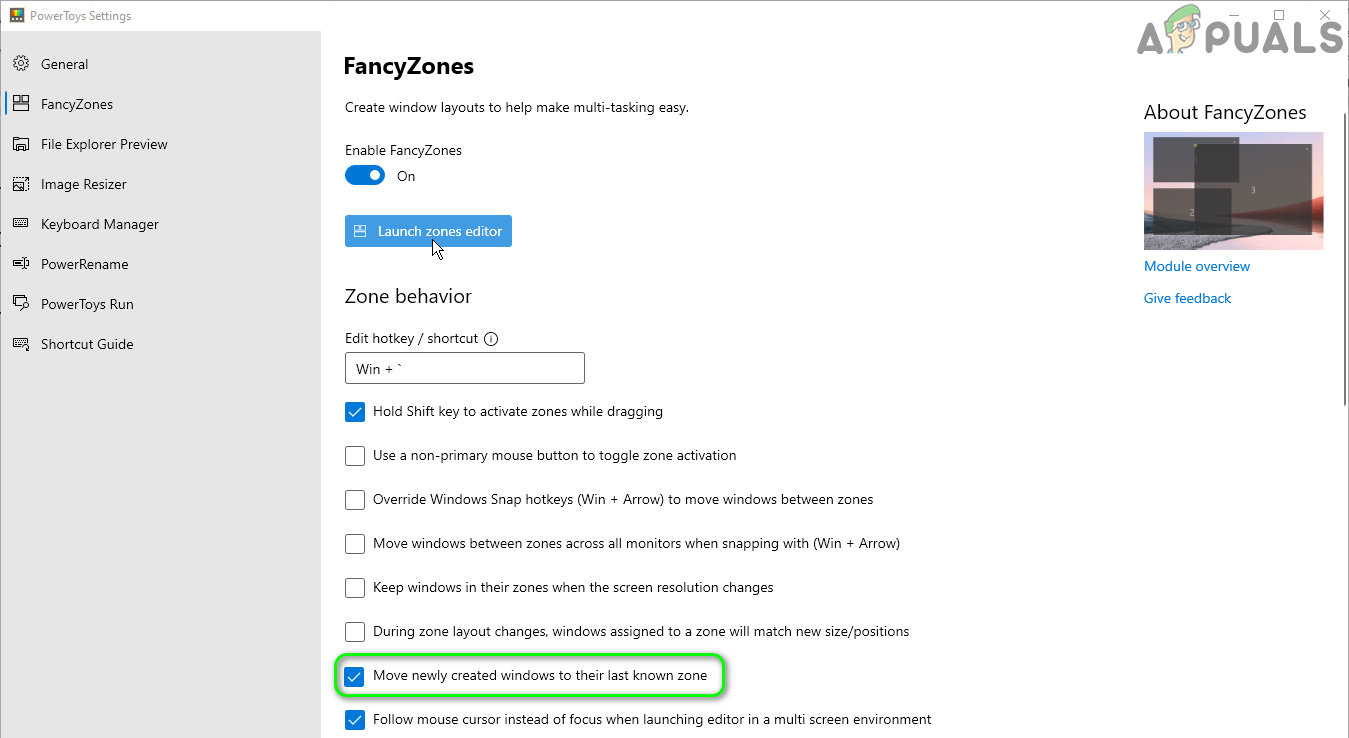
புதிதாக உருவாக்கப்பட்ட விண்டோஸை அவற்றின் கடைசியாக அறியப்பட்ட மண்டலத்திற்கு நகர்த்தவும்
- பின்னர் தேவையான திரையில் பயன்பாட்டை இழுக்கவும், அந்தத் திரையில் இருக்கும்போது, ஷிப்ட் விசையை அழுத்திப் பிடித்து இழுத்து விடுங்கள் (இது அந்தத் திரைக்கு பயன்பாட்டை ஒதுக்கும்).
- இப்போது பயன்பாடு சரியான மானிட்டரில் தொடங்கப்படுகிறதா என்பதை சரிபார்க்க மீண்டும் தொடங்கவும்.
தீர்வு 9: தேவையான மானிட்டரில் பயன்பாடுகளின் குறுக்குவழியை உருவாக்கவும்
நீங்கள் உருவாக்கலாம் குறுக்குவழி நீங்கள் அதைக் காட்ட விரும்பும் மானிட்டரில் உள்ள சிக்கலான பயன்பாட்டிற்காக, பின்னர் அந்த குறுக்குவழி மூலம் பயன்பாட்டைத் தொடங்கினால் சிக்கலைத் தீர்க்கலாம்.
- பயன்பாட்டிலிருந்து முழுமையாக வெளியேறி, அது தொடர்பான எந்த செயல்முறையும் உங்கள் கணினியின் பணி நிர்வாகியில் இயங்கவில்லை என்பதை உறுதிப்படுத்தவும்.
- சிக்கலான பயன்பாட்டின் EXE கோப்பின் இருப்பிடத்தைக் கண்டறியவும் எ.கா., நீங்கள் ஃபோர்ட்நைட் விளையாட்டில் சிக்கலை எதிர்கொண்டால், அதன் EXE கோப்பு (FortniteClient-Win64-Shipping.exe) பொதுவாக பின்வரும் இடத்தில் அமைந்துள்ளது:
% திட்டங்கள்% காவிய விளையாட்டுக்கள் ஃபோர்ட்நைட் ஃபோர்ட்நைட் கேம் பைனரிஸ் வின் 64
- விசைப்பலகை குறுக்குவழியைப் பயன்படுத்தி தேவையான மானிட்டருக்கு நகர்த்தவும் (Shift + Windows + Left / right Arrow)
- இப்போது உங்கள் கணினியின் டெஸ்க்டாப்பில் வலது கிளிக் செய்து தேர்வு செய்யவும் புதிய> குறுக்குவழி .
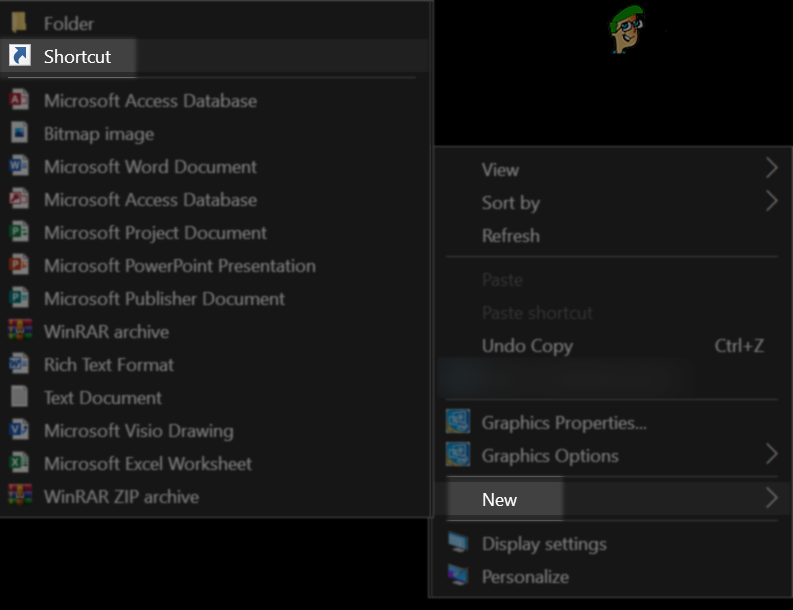
புதிய குறுக்குவழியை உருவாக்கவும்
- பின்னர் உலாவு பொத்தானைக் கிளிக் செய்து உங்கள் பயன்பாட்டின் EXE கோப்பில் சுட்டிக்காட்டவும்.
- இப்போது அடுத்து என்பதைத் தேர்ந்தெடுத்து, என்பதைக் கிளிக் செய்க முடி பொத்தானை.
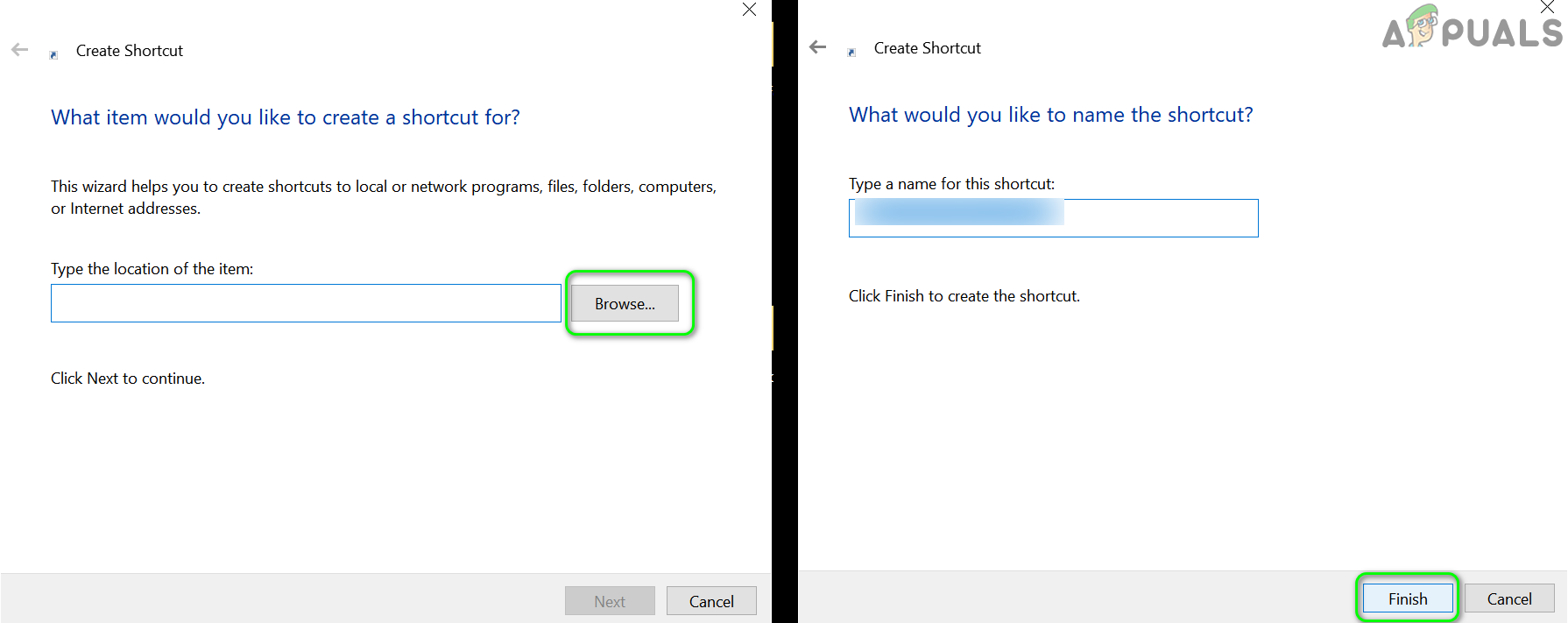
குறுக்குவழியை உருவாக்க உலாவு மற்றும் பின் பினிஷ் என்பதைக் கிளிக் செய்க
- தேவையான மானிட்டரில் தொடங்குகிறதா என்று சோதிக்க, அந்த குறுக்குவழி மூலம் பயன்பாட்டைத் தொடங்கவும்.
- அப்படியானால், குறுக்குவழி ஐகானில் வலது கிளிக் செய்து பண்புகள் தேர்வு செய்யவும்.
- பின்னர் ரன் கீழ்தோன்றலைத் திறந்து தேர்ந்தெடுக்கவும் அதிகபட்ச சாளரம் இலக்கு மானிட்டரில் அதிகபட்ச பயன்முறையில் பயன்பாட்டைத் தொடங்க.
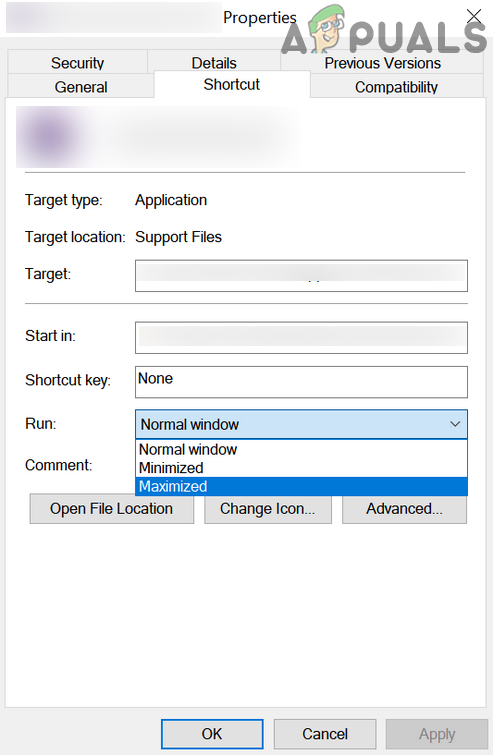
குறுக்குவழி பண்புகளில் ரன் அதிகபட்சமாக மாற்றவும்
தீர்வு 10: பயன்பாட்டு அமைப்புகளை மாற்றி கட்டளை வரி வாதங்களைப் பயன்படுத்தவும்
பல பயன்பாடுகள் குறிப்பாக கேம்கள் விளையாட்டு-இன் அமைப்புகளை வழங்குகின்றன, இதன் மூலம் ஒரு விளையாட்டு காண்பிக்கப்படும் மானிட்டரை ஒரு பயனர் வரையறுக்க முடியும், மேலும் இந்த அமைப்பைப் பயன்படுத்தி தேவையான மானிட்டருக்கு பயன்பாட்டைத் தொடங்க சிக்கலைத் தீர்க்கலாம்.
- சிக்கலான பயன்பாடு / விளையாட்டை துவக்கி, அதன் அமைப்புகள் ஒரு குறிப்பிட்ட மானிட்டரில் தொடங்க அனுமதிக்கிறதா என சரிபார்க்கவும். அப்படியானால், அந்த அமைப்பை இயக்கி, பின்னர் பிரச்சினை தீர்க்கப்பட்டதா என சரிபார்க்கவும்.
- இல்லையெனில், நீராவியின் கிளையண்டைத் தொடங்கவும் (நிறுவவும், ஏற்கனவே நிறுவப்படவில்லை என்றால்) அதன் பெரிய பட பயன்முறையை இயக்கவும். நீராவி கிளையன்ட் மூலம் நீராவி அல்லாத விளையாட்டுகளையும் நீங்கள் தொடங்கலாம்.
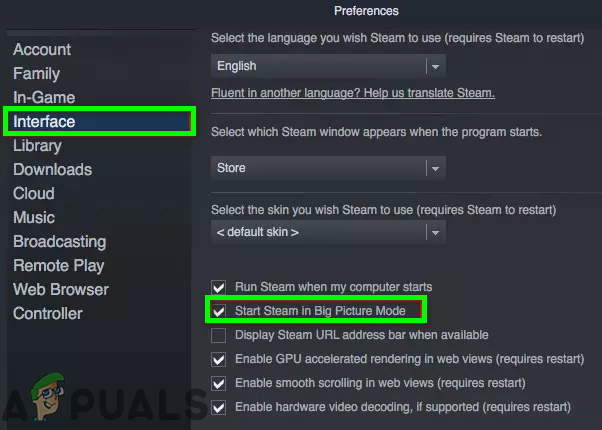
நீராவி கிளையண்டில் பெரிய பட பயன்முறையை இயக்கவும்
- இப்போது காட்சி அமைப்புகளின் கீழ், நீங்கள் விளையாட விரும்பும் இடத்தில் மானிட்டரை அமைத்து, சிக்கலை தீர்க்கிறதா என சரிபார்க்கவும்.
- இல்லையென்றால், விளையாட்டின் உள்ளமைவு கோப்பைத் திருத்துகிறீர்களா என்பதைச் சரிபார்க்கவும் (எ.கா., நீங்கள் இதை அமைக்கலாம் மானிட்டர்இண்டெக்ஸ் X இல் அமைந்துள்ள நெவர்விண்டரின் GamPrefs.pref கோப்பில் விருப்பமான மானிட்டரைத் தேர்வுசெய்ய 1 அல்லது 2 க்கு சொத்து: நெவர்விண்டர் நெவர்விண்டர் லைவ் எக்ஸ் விளையாட்டின் நிறுவல் இயக்கி இருக்கும் லோகால்டேட்டா) உங்களுக்கான சிக்கலை தீர்க்கிறது.
- இல்லையெனில், தேவையான மானிட்டரைத் தேர்வுசெய்ய கட்டளை வரி வாதங்களைப் பயன்படுத்துகிறீர்களா என்பதைச் சரிபார்க்கவும் (எ.கா., பல யூனிட்டி கேம்கள் -ஷோ-ஸ்கிரீன்-செலக்டர் அல்லது -அடாப்டர் N இன் வாதங்களை ஆதரிக்கின்றன, அங்கு N என்பது நீங்கள் பயன்பாட்டைக் காட்ட விரும்பும் மானிட்டர்) உங்களுக்கான சிக்கலை தீர்க்கிறது.
- இல்லையென்றால், பயன்படுத்துகிறீர்களா என்று சரிபார்க்கவும் பார்டர்லெஸ் கேமிங்கின் கிட்ஹப் திட்டம் உங்களுக்கான சிக்கலை தீர்க்கிறது.
சிக்கல் இன்னும் இருந்தால், அளவை அழிக்க சிஸ்டம் கிளீனர் பயன்பாட்டைப் பயன்படுத்துகிறீர்களா அல்லது தனிப்பயனாக்கம் சிக்கலைத் தீர்க்கிறதா என்று சோதிக்கவும். சிக்கலைத் தீர்க்க விண்டோ ரைசர் புரோ (குரோம் நீட்டிப்பு), பெர்சிஸ்டன்ட் விண்டோஸ், ப்ராக்என்ச், அல்ட்ராமன், முர்கீமோன், உண்மையான விண்டோஸ் மேலாளர், டிஸ்ப்ளேஃபியூஷன், என்விடியா கண்ட்ரோல் பேனல், மேக்ஸ்டோ போன்ற 3 வது தரப்பு பயன்பாட்டையும் முயற்சி செய்யலாம்.
குறிச்சொற்கள் காட்சி பிழை 7 நிமிடங்கள் படித்தது